如何在Win7系統(tǒng)中使用diskpart工具制作U盤(pán)啟動(dòng)盤(pán)?
我們聽(tīng)說(shuō)過(guò)各種制作U盤(pán)啟動(dòng)盤(pán)的方法,不管是PE還是系統(tǒng)安裝引導(dǎo),我們最終都只有兩個(gè)目的,那就是安裝系統(tǒng)和調(diào)試系統(tǒng)。Windows系統(tǒng)中的diskpart工具也具有這樣一個(gè)作用,如何在Win7系統(tǒng)中使用diskpart工具制作U盤(pán)啟動(dòng)盤(pán)呢?請(qǐng)看下文。
在此之前,用戶需要有一個(gè)大于等于4GB容量的U盤(pán)以及Win7或更高的版本的制作環(huán)境。
如何在Win7系統(tǒng)中使用diskpart工具制作U盤(pán)啟動(dòng)盤(pán)?
1、將U盤(pán)插在電腦上,以管理員身份運(yùn)行“CMD”。
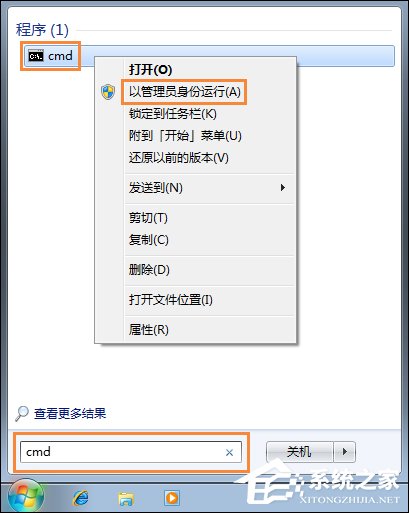
2、輸入:
diskpart
然后回車,等出現(xiàn):
diskpart>
代表成功進(jìn)入了diskpart工具,以后的命令都是在該提示符下操作。

3、在diskpart> 右側(cè)輸入:
List disk
然后回車。
這個(gè)命令是讓我們了解電腦里面安裝的硬盤(pán)和U盤(pán)數(shù)量,以及它們所對(duì)應(yīng)的盤(pán)符位置。比如小編的電腦有2個(gè)硬盤(pán),而U盤(pán)就是對(duì)應(yīng)的磁盤(pán)2。

4、輸入:
select disk 2
然后回車。
這個(gè)操作的目的是進(jìn)入磁盤(pán)2,也就是插在電腦上的U盤(pán)。如果你電腦只有1個(gè)硬盤(pán),插上U盤(pán)后,U盤(pán)對(duì)應(yīng)的應(yīng)該是磁盤(pán)1。總之,這個(gè)數(shù)字一定要和前面的命令結(jié)果對(duì)應(yīng),如果選錯(cuò)了硬盤(pán),后面會(huì)將里面數(shù)據(jù)清空。

5、依次執(zhí)行以下幾個(gè)命令:
clean 清除U盤(pán)上的內(nèi)容;
create partition primary 創(chuàng)建主分區(qū);
select partition 1 選擇第一分區(qū);
active 激活該分區(qū);
format fs=fat32 quick 以fat32快速格式化該分區(qū);
assign 分配驅(qū)動(dòng)符;
exit 退出diskpart工具。
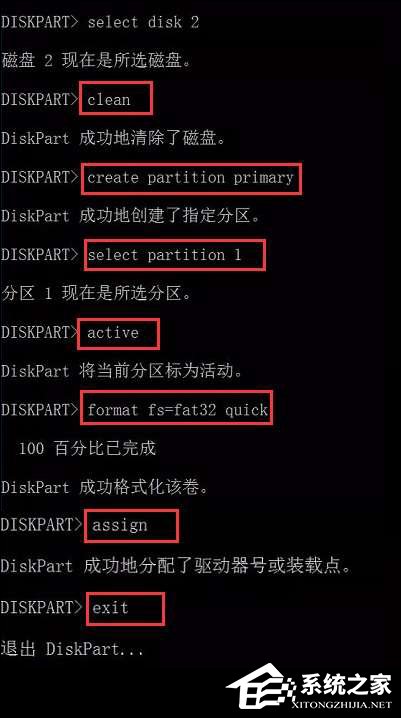
6、將下載好的ISO系統(tǒng)鏡像文件解壓縮,然后全都拷貝到U盤(pán)里即可。如果U盤(pán)的圖標(biāo)變成了系統(tǒng)安裝盤(pán)的圖標(biāo)就代表制作引導(dǎo)U盤(pán)成功了!
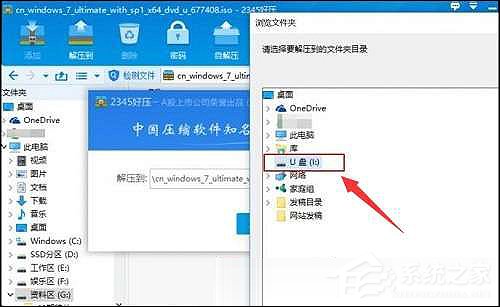
以上便是在Win7系統(tǒng)中使用diskpart工具制作U盤(pán)啟動(dòng)盤(pán)的方法,用戶在使用select disk命令的時(shí)候如果不能判斷U盤(pán)的磁盤(pán)是哪一個(gè),可以根據(jù)磁盤(pán)列出的大小、可用進(jìn)行判斷。
附:
《U大俠制作啟動(dòng)盤(pán)》《UltraISO制作啟動(dòng)盤(pán)》《啟動(dòng)盤(pán)制作工具專題》《U盤(pán)如何裝系統(tǒng)?》
相關(guān)文章:
1. deepin20時(shí)間顯示不準(zhǔn)確怎么調(diào)整? deepin時(shí)間校正方法2. UOS文檔查看器怎么添加書(shū)簽? UOS添加書(shū)簽的三種方法3. Win10提示自動(dòng)修復(fù)無(wú)法修復(fù)電腦怎么辦?Win10提示自動(dòng)修復(fù)無(wú)法修復(fù)電腦的解決方法4. VMware Workstation虛擬機(jī)安裝VMware vSphere 8.0(esxi)詳細(xì)教程5. 微軟發(fā)現(xiàn)蘋(píng)果 macOS 漏洞 可植入惡意軟件6. Win11共享打印機(jī)無(wú)法連接錯(cuò)誤代碼0x00000bc4怎么辦?7. 統(tǒng)信uos操作系統(tǒng)怎么激活? 統(tǒng)信UOS系統(tǒng)家庭版激活教程8. 統(tǒng)信uos系統(tǒng)怎么進(jìn)行打印測(cè)試頁(yè)和刪除打印機(jī)?9. 如何在電腦PC上啟動(dòng)Windows11和Linux雙系統(tǒng)10. Windows 注冊(cè)表LastKey鍵值的設(shè)置技巧

 網(wǎng)公網(wǎng)安備
網(wǎng)公網(wǎng)安備